
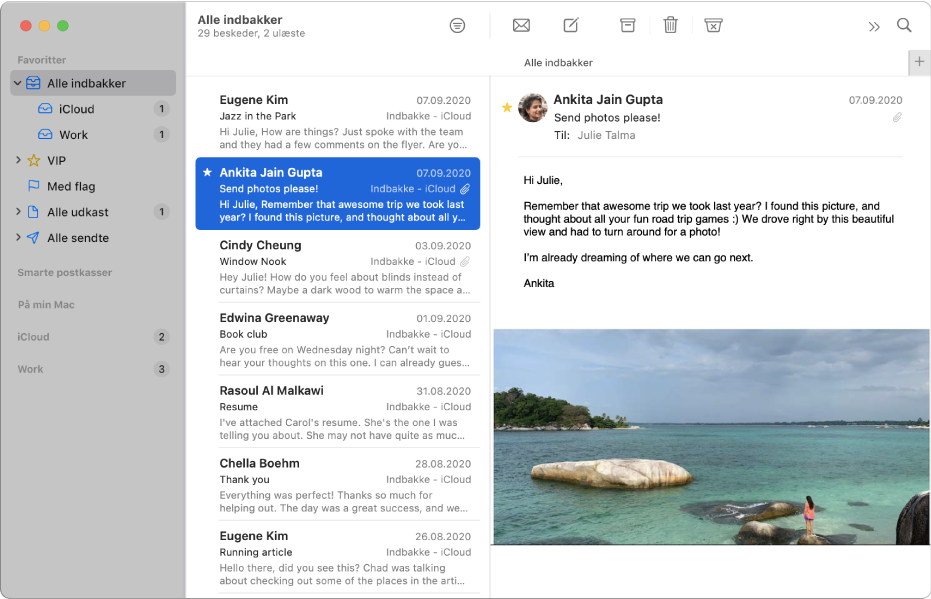
Gå aldrig glip af en e-mail
Når du føjer dine e-mailkonti (f.eks. iCloud, Exchange, skole eller arbejde) til Mail, modtager du alle e-mails samme sted – uden at skulle logge ind på nogen websteder.
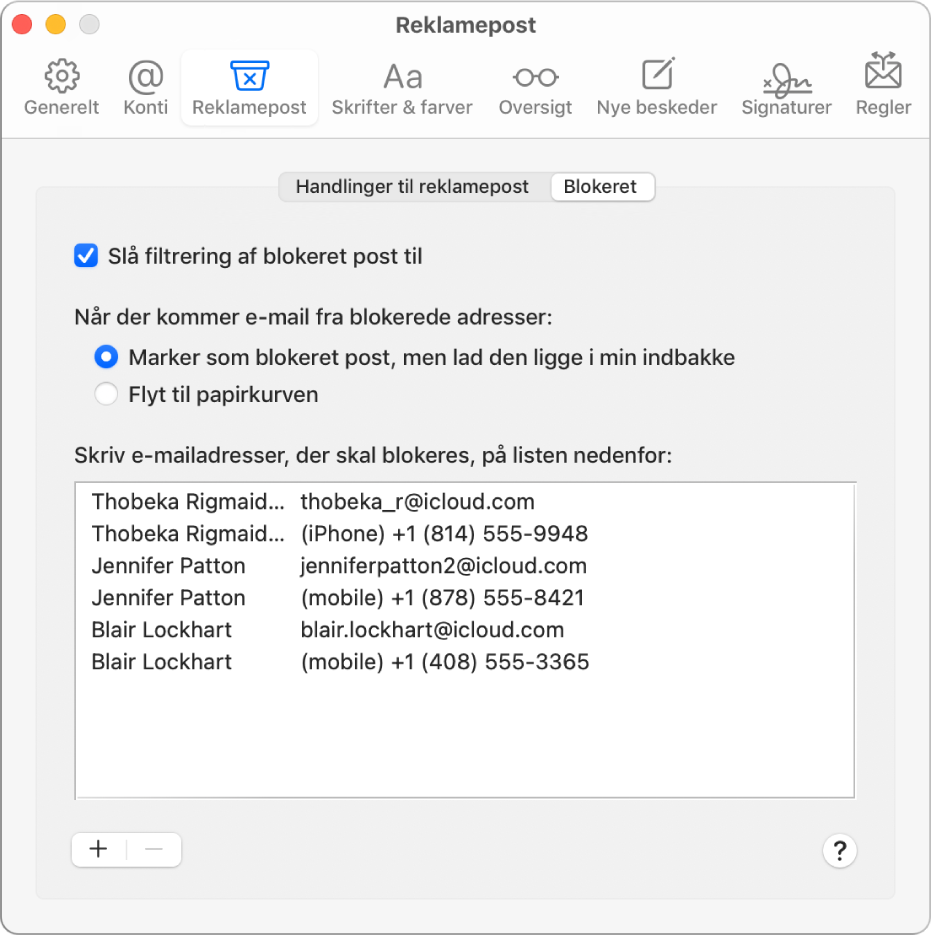
Formindsk støj
Sørg for, at både din indbakke og din opmærksom er fokuseret, ved at blokere e-mailbeskeder fra bestemte personer eller grupper.
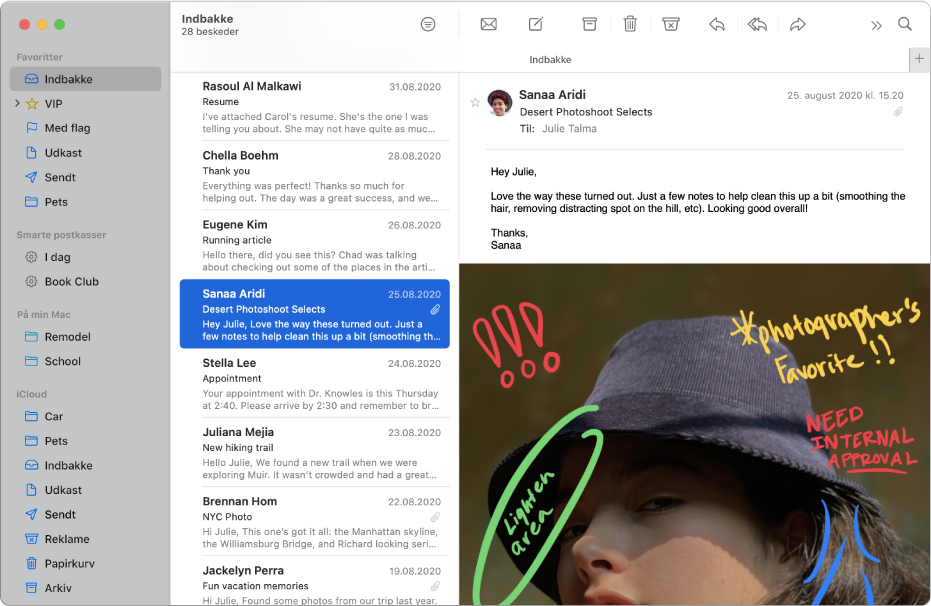
Organiser dine e-mails
Du behøver ikke opbevare alting i indbakken. Du kan nemt organisere dine e-mails med postkasser.
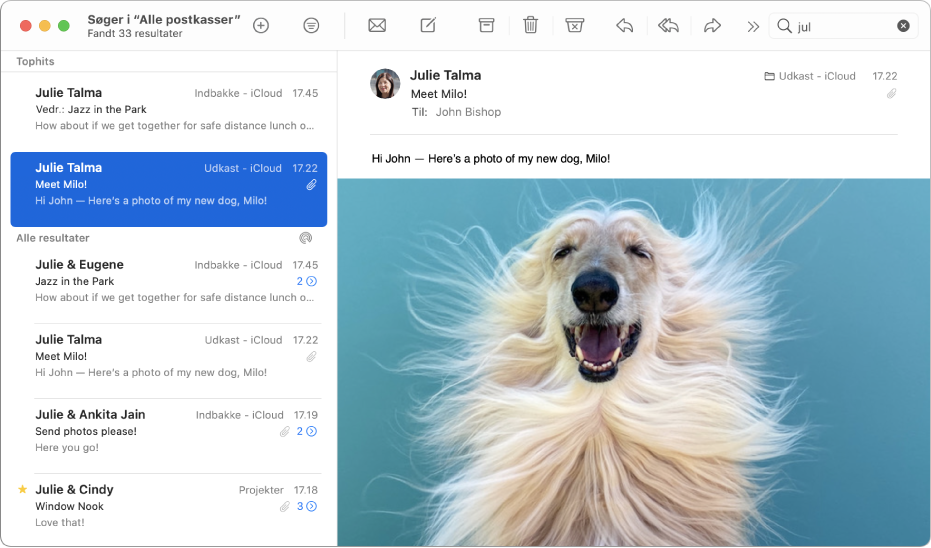
Find e-mails hurtigt
Du kan nemt finde en e-mailbesked, uanset hvilken postkasse eller mappe den ligger i.
Du kan gennemse brugerhåndbogen til Mail ved at klikke på Indholdsfortegnelse øverst på siden eller skrive et ord eller udtryk i søgefeltet.
Gå til webstedet om support til Mail, hvis du har brug for mere hjælp.